最近是不是你也遇到了这样的烦恼:在使用Skype进行视频通话时,摄像头突然没图像了?别急,让我来帮你一步步排查问题,让你的Skype摄像头重新焕发生机!
一、检查摄像头硬件连接
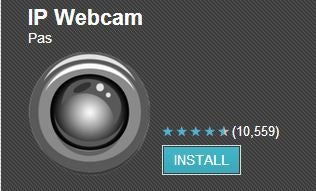
首先,你得确认摄像头是否正确连接到电脑。有时候,摄像头可能因为移动或者意外断开连接。以下是一些检查步骤:
1. 物理检查:打开电脑的摄像头盖子,仔细观察摄像头是否稳固地插在USB接口上。有时候,摄像头可能因为插得不牢固而无法正常工作。
2. 重新插拔:如果摄像头插得没问题,试着将其从USB接口拔出,然后重新插入。有时候,简单的物理操作就能解决问题。
3. 检查USB接口:确保你使用的USB接口是正常的。有时候,USB接口可能因为长时间使用而损坏,导致摄像头无法正常工作。
二、更新摄像头驱动程序
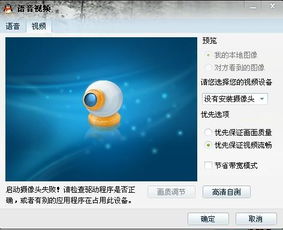
摄像头无法显示图像,有时候是因为驱动程序过时或者损坏。以下是如何更新摄像头驱动程序的步骤:
1. 打开设备管理器:按下Windows键+X,选择“设备管理器”。
2. 找到摄像头:在设备管理器中,找到“图像设备”类别,展开它,找到你的摄像头。
3. 更新驱动程序:右键点击摄像头,选择“更新驱动程序软件”。你可以选择自动搜索更新的驱动程序,或者手动下载并安装。
三、检查Skype设置
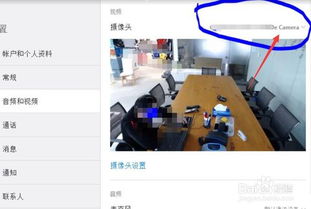
有时候,Skype的设置可能阻止了摄像头的正常使用。以下是一些检查Skype设置的步骤:
1. 打开Skype:确保Skype已经打开,并且你正在登录你的账户。
2. 设置:点击Skype界面右上角的齿轮图标,选择“设置”。
3. 视频:在设置菜单中,找到“视频”选项卡。
4. 摄像头:在“摄像头”部分,确保你的摄像头被选中,并且没有禁用。
四、检查网络连接
网络问题也可能导致Skype摄像头无法显示图像。以下是一些检查网络连接的步骤:
1. 检查网络状态:确保你的电脑已经连接到网络,并且网络连接稳定。
2. 重启路由器:有时候,重启路由器可以解决网络连接问题。
3. 检查防火墙设置:确保你的防火墙没有阻止Skype的摄像头功能。
五、其他可能的原因
如果以上步骤都无法解决问题,那么可能还有以下原因:
1. 摄像头硬件故障:如果摄像头已经使用了很长时间,或者之前出现过故障,那么它可能已经损坏。
2. 软件冲突:有时候,其他软件可能与Skype冲突,导致摄像头无法正常工作。
3. 系统问题:系统故障也可能导致摄像头无法显示图像。
摄像头没图像的问题并不复杂,只要按照上述步骤一步步排查,相信你很快就能找到解决问题的方法。希望这篇文章能帮到你,让你的Skype视频通话再次流畅起来!
